

By Adela D. Louie, Last updated: May 23, 2024
Hai mai desiderato rivivere i tuoi momenti più cari di quella serie così avvincente o registra straordinari live streaming per il piacere futuro? Non è più necessario cercare! Questa guida definitiva ti fornirà le istruzioni che descrivono come farlo registrare video in streaming.
In questo modo, sarai in grado di salvare ricordi preziosi, studiare contenuti istruttivi a tuo piacimento e sviluppare una libreria personale di intrattenimento di alta qualità. Indipendentemente dal fatto che tu abbia un profondo interesse per i film, i videogiochi o magari l'acquisizione di conoscenze, questo post ti fornirà gli strumenti, le strategie e i suggerimenti necessari per acquisire video in streaming in modo semplice e abile.
Parte 1. Miglior software da utilizzare per registrare video in streaming su PCParte 2. Modi su come registrare video in streamingParte 3. 8 registratori gratuiti per registrare video in streamingParte 4. Domande frequenti sulla registrazione di video in streamingConclusione
Registratore dello schermo FoneDog è la scelta migliore per registrare video in streaming su PC grazie al suo funzionamento fluido e all'interfaccia facile da usare. Utilizzando FoneDog, gli utenti possono facilmente registrare contenuti in streaming personalizzando le fonti audio e modificando le impostazioni di registrazione in base ai propri gusti.
Scarica gratis
Per Windows
Scarica gratis
Per Mac normali
Scarica gratis
Per M1, M2, M3
Il design semplice di questo prodotto semplifica il processo di registrazione, rendendolo adatto a utenti di tutti i livelli, siano essi principianti o esperti. FoneDog garantisce registrazioni semplici e di alta qualità, affermandolo come il software principale per l'acquisizione di video in streaming su un personal computer.
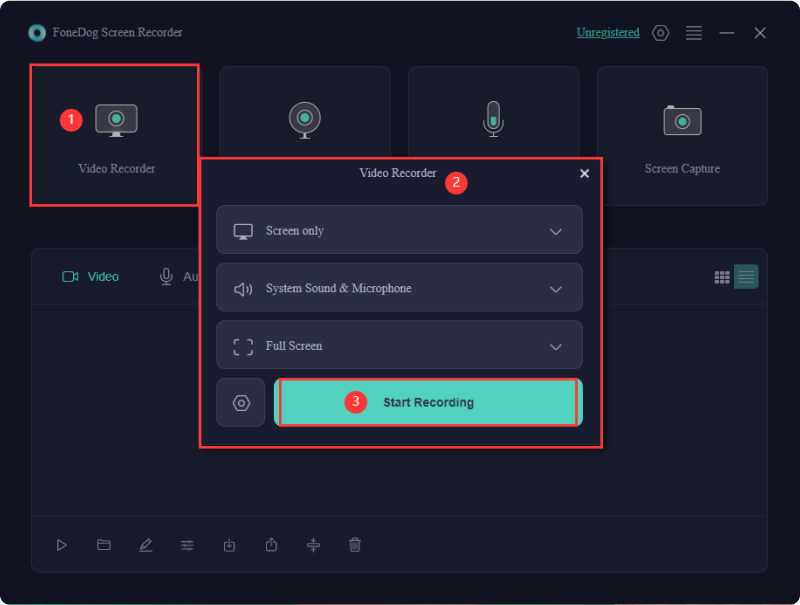
In questa sezione esploreremo i metodi per catturare lo schermo per padroneggiare l'arte di acquisire contenuti in streaming. Una volta acquisito dimestichezza con la registrazione di video su Internet, è possibile archiviarli per visualizzarli in futuro o distribuirli tra conoscenti, parenti e colleghi. È un processo semplice e rapido che porta struttura a un ambiente mediatico.
Gli utenti Mac hanno accesso a un'utilità di acquisizione dello schermo integrata denominata Screenshot, che offre un metodo semplice per acquisire una trasmissione in diretta. Se stai usando macOS Mojave o una versione più recente, questa è una spiegazione breve e semplice su come registrare video in live streaming su un Mac in questi semplici passaggi:
Shift+Command+5" per aprire completamente lo screenshot.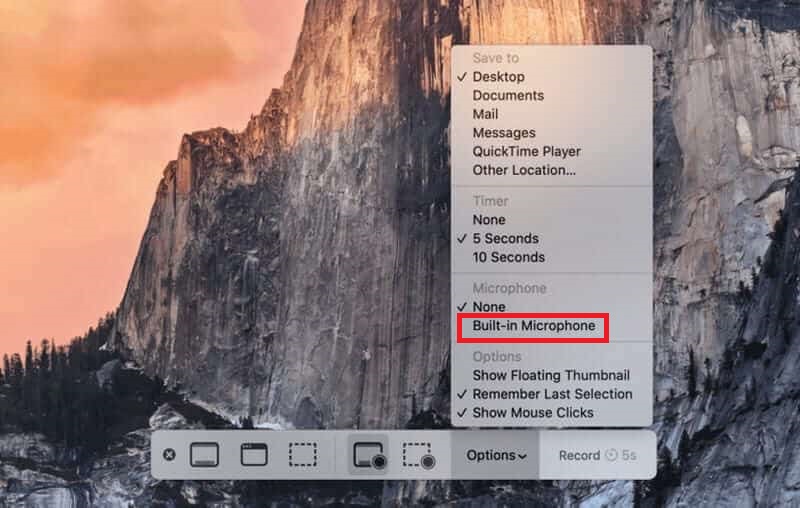
Progettata originariamente pensando ai giocatori, la barra di gioco serve a una varietà di scopi, estendendosi oltre i regni del gioco. Questo pratico strumento di acquisizione dello schermo si rivela prezioso per documentare i live streaming su vari browser, applicazioni e programmi Windows. Di seguito sono riportati i passaggi per registrare un video in diretta sul tuo PC:
Windows+G" per visualizzare la barra di gioco sul display del monitor.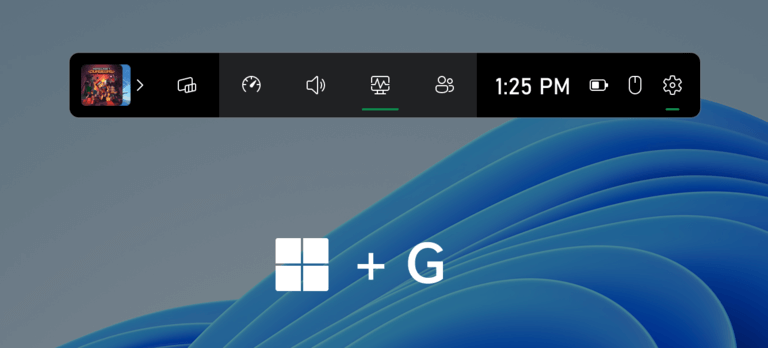
Come streamer, potresti trovare utile preservare i tuoi filmati in streaming. Esplora questa raccolta di software per catturare video in streaming. La selezione comprende un registratore dello schermo basato su Internet che consente la registrazione gratuita di contenuti in streaming, oltre a opzioni aggiuntive su misura per vari dispositivi.
Zight semplifica il processo di acquisizione e distribuzione tempestiva dei contenuti direttamente dal tuo schermo. Questa applicazione facilita la registrazione semplice di streaming live sul tuo computer. Zight è compatibile con i sistemi operativi Mac, Windows e iOS, sottolineando una maggiore efficienza nelle riunioni.
vantaggi:
Svantaggi: il piano base non consente l'accesso ad alcune funzionalità avanzate
Screencastify si promuove come uno strumento intuitivo, sottolineando la sua natura user-friendly. In effetti, la piattaforma è straordinariamente semplice e richiede tempi di configurazione minimi. Offre un approccio semplificato per trasmettere i messaggi in modo più efficace. Tuttavia, la sua funzionalità non è ottimale per le registrazioni al di fuori dei browser web.
vantaggi:
Svantaggi: prestazioni limitate per la registrazione ad alta risoluzione
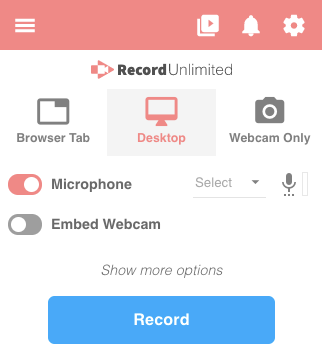
ScreenRec si presenta come un'applicazione gratuita per acquisire azioni sullo schermo su Windows 10 o versioni precedenti, nonché su Linux sistemi. Sebbene il suo obiettivo principale sia la produttività, funge anche da videoregistratore Internet. Grazie alle sue dimensioni compatte e all'interfaccia intuitiva, rappresenta un'opzione ideale, in particolare per le persone con PC meno potenti o con competenze limitate nel software di registrazione dello schermo.
vantaggi:
Svantaggi: la condivisione sul cloud e le registrazioni superiori a 5 minuti sono inaccessibili senza creare un account.
Screenapp.io offre un servizio gratuito senza necessità di registrazione o pagamento. Facilita la registrazione video dal vivo immediata senza la necessità di download di software o estensioni, eliminando qualsiasi disordine sul PC o ostacolo alle attività di routine. Tuttavia, sebbene questo strumento semplifichi la registrazione dello streaming web online, potrebbe non essere la soluzione ottimale per registrazioni più lunghe.
vantaggi:
Svantaggi: La versione gratuita è soggetta a limitazioni di soli 15 minuti.
Registralo! è perfettamente adatto per documentare giochi e applicazioni per tutorial, guide di giochi, dimostrazioni visive e sessioni di formazione. Hai la possibilità di incorporare commenti in tempo reale o in post-produzione, garantendo una presentazione video fluida e comprensibile.
vantaggi:
Svantaggi:
Anche se Mobizen fornisce una funzionalità di registrazione video gratuita, l'applicazione include sia acquisti in-app che pubblicità. Inoltre, il registratore dello schermo consuma notevoli risorse sul tuo dispositivo Android, portando potenzialmente a fastidiosi ritardi sia nella riproduzione video che nelle esperienze di gioco. Tuttavia, Mobizen presenta un metodo comodo e divertente per catturare rapidamente video, particolarmente adatto per uso personale o ricreativo
vantaggi:
Svantaggi: gli annunci pubblicitari interrompono periodicamente l'utilizzo
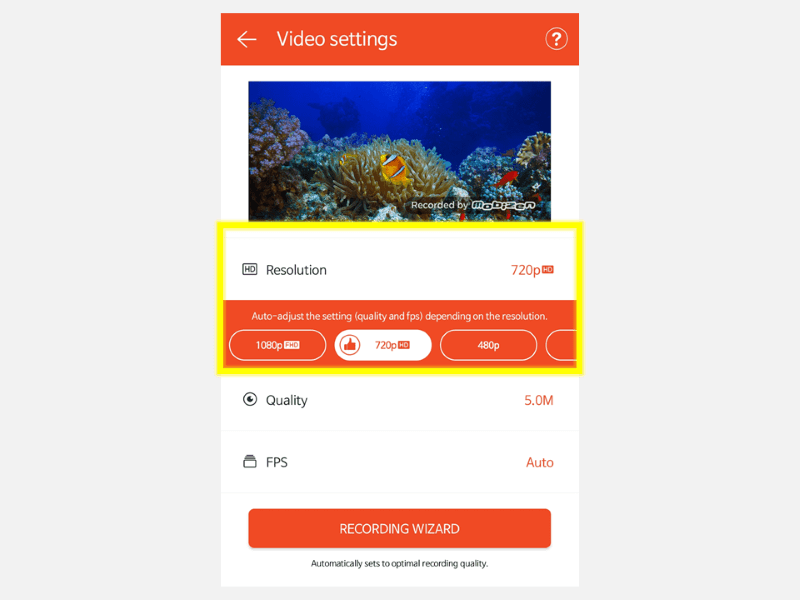
La registrazione televisiva in diretta è realizzabile tramite l'utilizzo di un videoregistratore digitale. Al giorno d'oggi, esistono gadget DVR progettati per funzionare indipendentemente dalle connessioni via cavo, noti come DVR "over-the-air" (OVT).
Infatti, hai la possibilità di acquisire video in streaming utilizzando un servizio di registrazione online o un'applicazione desktop. Entrambe le opzioni sono accessibili gratuitamente, sebbene la variante desktop offra funzionalità di registrazione più sofisticate.
L'ammissibilità della registrazione di contenuti dalle piattaforme di streaming dipende dai termini e dalle condizioni stabiliti da ciascun singolo servizio. In generale, la riregistrazione di materiale in streaming non gratuito costituisce probabilmente una violazione delle leggi sul copyright.
Tuttavia, anche nel caso di contenuti liberamente accessibili, la loro registrazione potrebbe non essere necessariamente in linea con i parametri legali. Di conseguenza, si consiglia di rivedere i Termini e Condizioni delineati sulle rispettive piattaforme.
Persone anche leggere4 modi su come registrare Facebook Live [2024]Guida completa su come registrare su DirecTV Stream [2024]
In conclusione, registrazione di video in streaming richiede il software giusto e una configurazione adeguata. Seguendo i passaggi descritti e utilizzando strumenti intuitivi come Registratore dello schermo FoneDog, acquisire contenuti video di alta qualità diventa semplicissimo. Con l'attenzione ai dettagli e gli strumenti giusti a portata di mano, gli utenti possono creare registrazioni senza soluzione di continuità, migliorando l'esperienza video in streaming e le attività di creazione di contenuti in generale.
Scarica gratis
Per Windows
Scarica gratis
Per Mac normali
Scarica gratis
Per M1, M2, M3
Scrivi un Commento
Commento
Registratore dello schermo
Potente software di registrazione dello schermo per catturare il tuo schermo con webcam e audio.
Articoli Popolari
/
INTERESSANTENOIOSO
/
SEMPLICEDIFFICILE
Grazie! Ecco le tue scelte:
Excellent
Rating: 4.7 / 5 (Basato su 66 rating)